Il est recommandé de configurer Gmail en messagerie par défaut si vous utilisez régulièrement ce service pour envoyer et recevoir des e-mails. Cela vous permettra de gagner du temps.
Cette configuration consiste à ouvrir immédiatement votre boîte mail lorsque vous cliquez sur un lien de messagerie sur Internet.
Ainsi, pour définir Gmail en messagerie par défaut sur votre ordinateur (Windows ou Mac), suivez la démarche décrite ci-dessous.
Comment configurer Gmail en messagerie par défaut sur votre navigateur ?
Il est très facile de paramètrer cette messagerie de Google qui se lancera par défaut sur votre navigateur lorsque vous cliquez sur lien Mailto.
Sur Chrome
Généralement, lorsque vous ouvrez votre boîte mail Gmail, une icône sous forme de deux losanges entremêlés apparaît dans la barre de recherche. Cette icône correspond à l’option gestionnaire.
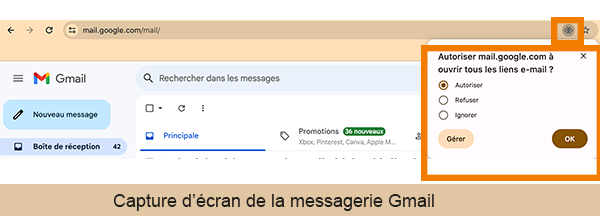
En cliquant dessus, un menu s’ouvre. Cliquez alors sur Autoriser.
Vous avez ainsi configuré cette messagerie par défaut sur Chrome.
Néanmoins, si cette icône ne s’affiche pas sur votre écran, suivez ces étapes pour définir Gmail en messagerie par défaut :
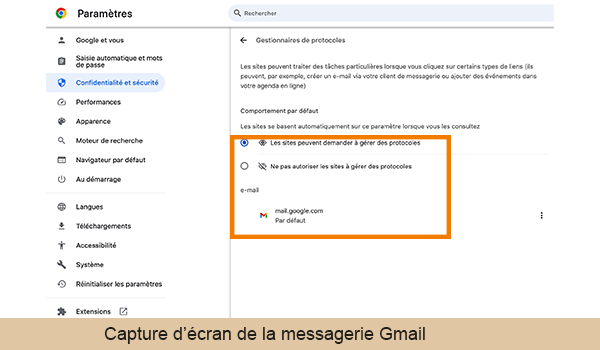
- Rendez-vous sur cette page web chrome://settings/handlers.
- Puis, cochez la case » Les sites peuvent demander à gérer des protocoles « .
- Ensuite, sélectionnez Gmail pour qu’il soit configuré par défaut sur votre navigateur.
Sur Mozilla Firefox
Ouvrez le menu Préférences de Firefox et cliquez respectivement sur Applications et Mailto.
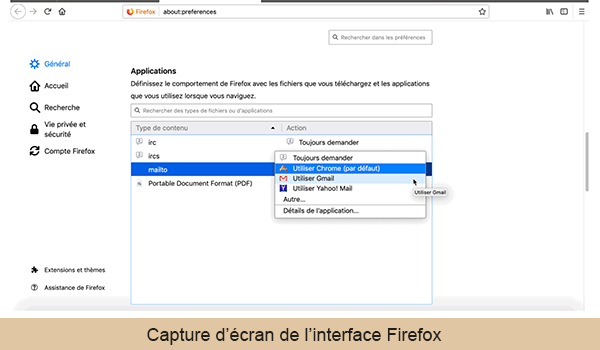
Sélectionnez ensuite Utiliser Gmail depuis le menu déroulant.
Sur Edge
Également, pour le navigateur Edge, l’utilisateur doit se rendre sur edge://settings/content/handlers, activez le bouton » Autoriser les sites à demander de devenir les gestionnaires par défaut des protocoles » et cliquez sur Définir comme messagerie par défaut qui correspond « .
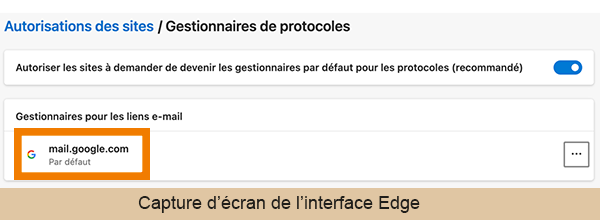
Gmail est ainsi configuré par défaut sur votre navigateur.
Comment définir Gmail comme messagerie par défaut sous Windows 10 ?
La configuration de cette messagerie par défaut sur Windows 10 consiste en premier temps à mettre Google Chrome comme navigateur par défaut.
En second temps, il faut définir ce service de Google comme messagerie par défaut.
Pour ce faire, voici la démarche à suivre :
- Cliquez respectivement sur le bouton Démarrer, Paramètres et Applications.
- Puis, cliquez sur Applications par défaut qui se trouve dans la colonne gauche.
- Dans la section Messagerie électronique, cliquez sur Courrier et sélectionnez l’option Google Chrome.
- Ouvrez ensuite Chrome et cliquez sur le menu Personnaliser et contrôler Google Chrome.
- Cliquez respectivement sur Paramètres, Paramètres avancés et Gestionnaires.
- Autorisez alors les sites de demander l’autorisation de devenir gestionnaires par défaut des protocoles.
- Il ne vous reste qu’à vous rendre sur Gmail, à appuyer sur l’icône montant deux losanges entremêlés dans la barre de recherche et à cocher la case Autoriser.




